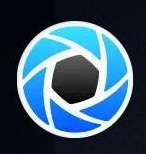
keyshot10位破解版win64位
时间:2020-11-20 15:38
大小:817M
系统:WinAll
语言:中文
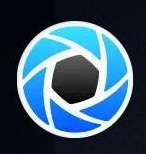
时间:2020-11-20 15:38
大小:817M
系统:WinAll
语言:中文
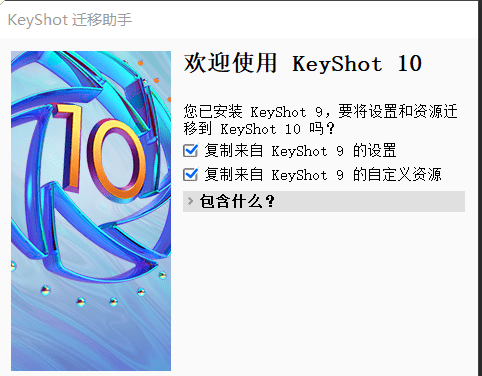
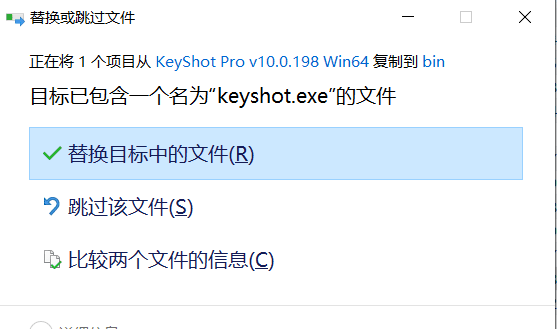
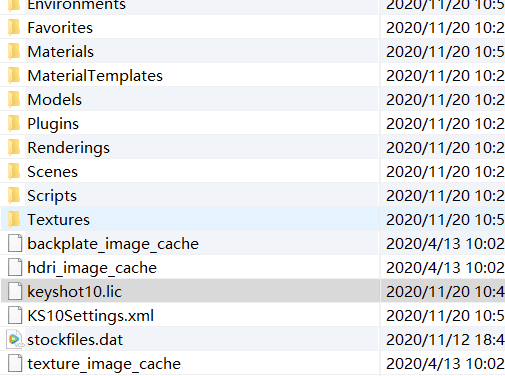
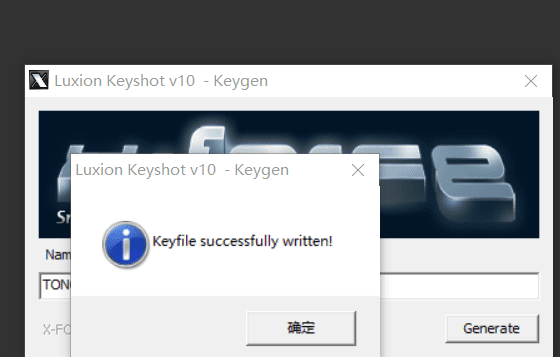
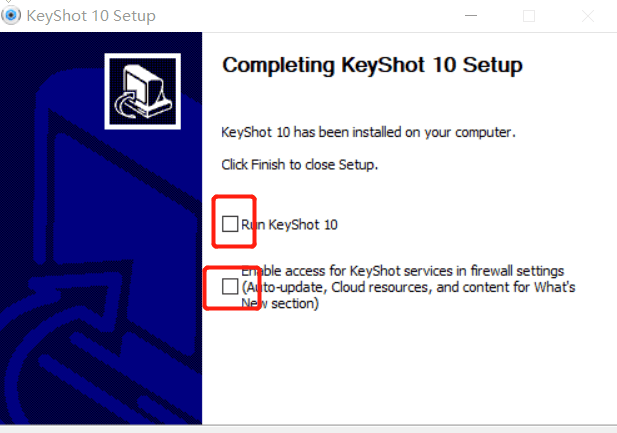
前段时间keyshot官方低调的发布了KeyShot10 BETA内测版。你也可能已经听说过一些关于KeyShot 10的内容,但我们不想让你感到太多疑惑。所以小编给大家整理到了最新keyshot10最新的版本,大家快来下载体验吧
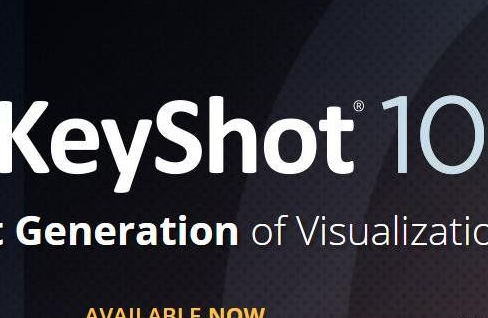
动画增强 关键帧动画太阳&天空动画环境旋转动画相机扭转动画
智能导出 USDzUSD, USDA, USDCGLB / glTF3MF
新UI功能 移动工具改进单独模式灯光控件灯光管理器
其它功能 RealCloth™ 2.0渲染:焦散增强渲染:移除萤火虫光斑法线翻转工具
keyshot pro 10.0是目前行业中非常强大的一款3D渲染软件,是keyshot最新的版本,有了它用户不再需要通过各种复杂的操作便可生产出一个非常真实的影像或者动画效果,
并且它为用户带来了与众不同的3D视觉效果创建方式,可以快速地打造图像并支持实时预览生成的结果,可以说是行业最为领先的光线追踪与全域光渲染软件了。该软件是以强大的技术算法、
全局光照领域的研究、人工智能为基础而开发出来的,凭借内置的去噪、RealCloth、Web配置器、3D模型库等功能,可以帮助用户制作逼真的3D渲染影像。该软件在使用时同样十分容易,
用户只需要将数据和指定材料拖放到模型,然后导入信息以及调整灯光,软件就会运用独特的渲染技术创建好用户需要的产品。
在新版keyshot10软件中带来了一系列好用的功能和改进,有了全新升级的关键帧动画,使得用户对动画时间轴的控制达到了更高的高度,你可以根据自己的需要记录关键帧序列以及精确的添加和调整关键帧,
还新增了日日圆弧动画,用户不仅可以更为轻松的设计日光动画,还能够设置日光开始时间和结束时间,更有了好用的环境旋转动画,用户添加该动画之后,可以更好的控制光在产品上的移动方式,
让产品拥有真实的光影效果。除此之外,全新的光管理器是小编认为最好用的新功能之一,用户可以在一个位置中控制所有场景的照明效果,还可以调整物理光的可见性、颜色、功率和大小。
PS:本站提供的是keyshot10破解版,安装完软件之后,使用附带的注册机能够生成许可文件,从而永久激活软件,详细的使用方法可以参考下文操作,有需要的小伙伴欢迎下载体验。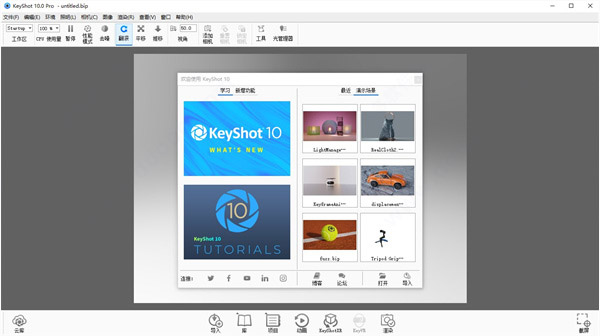
1、下载解压得到keyshot pro10.0中文源程序和crack破解文件夹;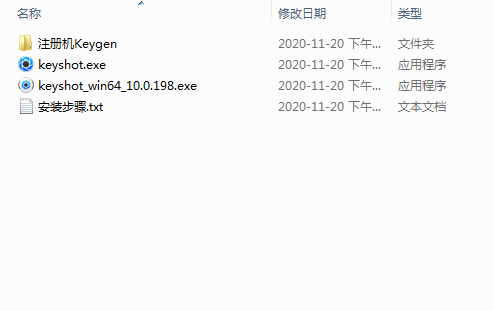 2、运行.exe文件开始安装程序,点击i agree同意用户条款;
2、运行.exe文件开始安装程序,点击i agree同意用户条款;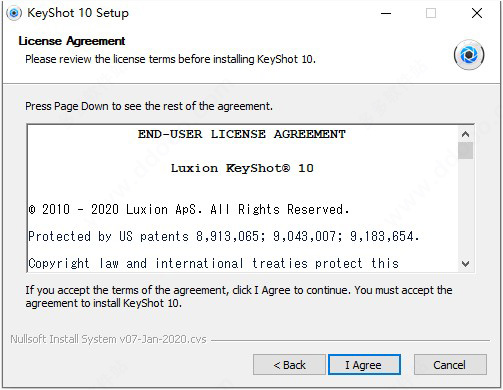
3、选择安装用户,这里默认即可;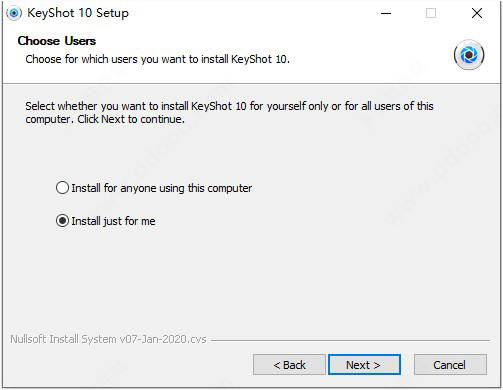
4、选择软件安装路径,默认为c盘appdata目录下,需要更改点击browse即可;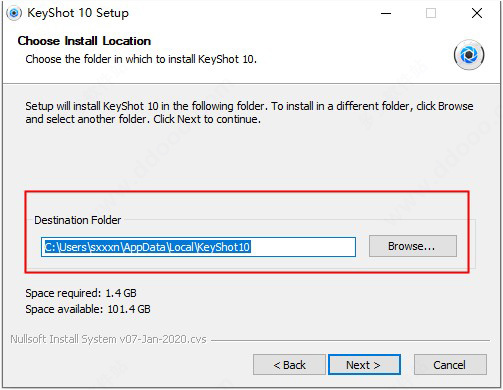
5、等待软件安装完成,先不要运行软件,取消所有的勾选,直接点击右上角x退出引导;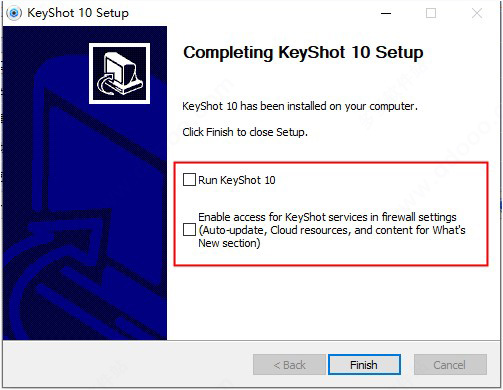
6、运行crack目录下载的Keygen注册机,点击generate生成KeyShot10.ilc文件;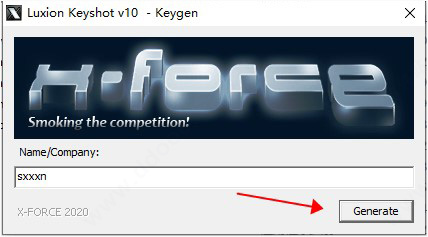
7、将生成的.ilc文件和keyshot.exe复制到软件安装路径下替换;
默认路径:C:\Users\用户名\AppData\Local\KeyShot10\bin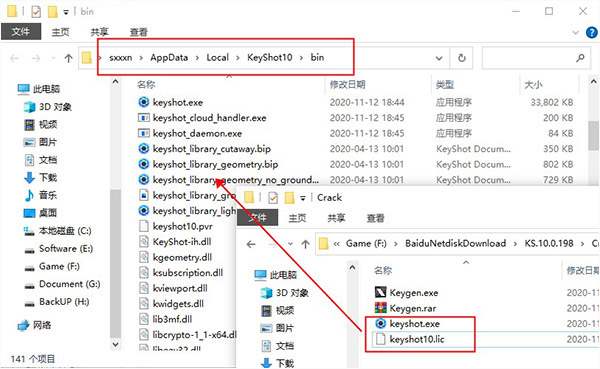
8、打开软件选择默认语言为中文,然后点击注册许可证;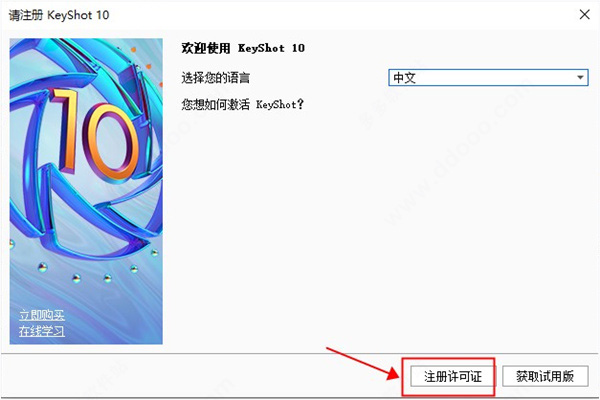
9、选择我有许可证文件方式,然后开始激活软件;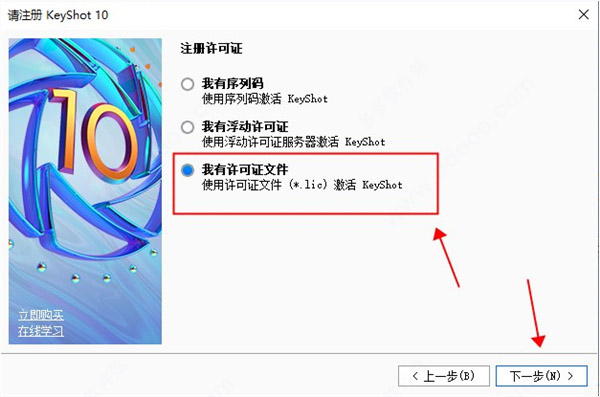
10、选择之前生成的KeyShot10.ilc,点击完成即可;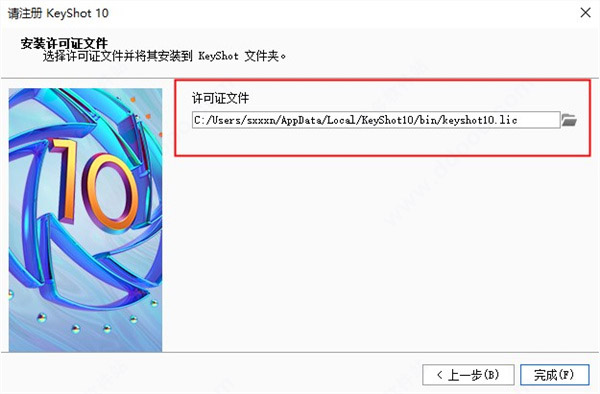
11、至此,软件成功激活,以上就是keyshot pro10.0中文破解版安装教程,祝大家使用愉快。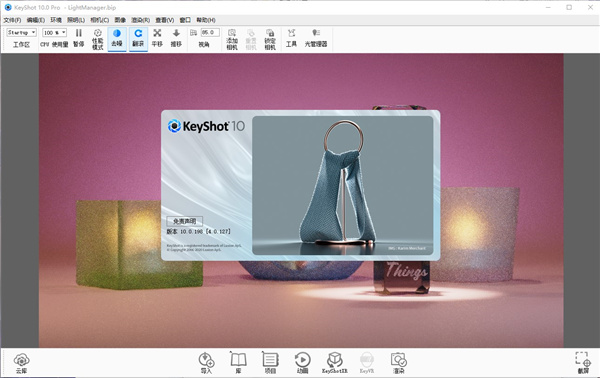
1、关键帧动画
新的关键帧动画使您对动画时间轴的控制达到了新的水平,它能够根据需要精确地添加和调整关键帧,或者记录关键帧序列以快速创建复杂的视觉效果。
2、日日圆弧动画
KeyShot 10日日天空拱门动画将日光置于您的手中。通过直接调整日期,开始和结束时间或应用关键帧进行更好的控制,可以为场景设置日光动画从未如此简单。
3、环境旋转动画
您还可以完全控制其旋转速度。无论是KeyShot的多种环境之一,还是您自己的自定义HDRI,都可以添加新的环境旋转动画来控制环境光在产品上的移动方式。
4、扭曲相机动画
您的产品动画偶尔需要一点戏剧性。KeyShot 10新增了对摄像机的“扭曲”参数进行动画处理的功能,可以通过控制角度和时间来根据需要实现微妙或生动的效果。
5、智能导出– 3MF
从KeyShot到全彩3D打印。当您需要最准确的物理原型时,就从最准确的数字原型开始。借助全彩色,纹理和透明材料支持,从数字到物理的转变比以往任何时候都快。
6、智能出口– USDZ
当您需要转移丰富的3D资产或交互式的移动观看体验时。KeyShot提供USD,USDA,USDC和USDZ的导出功能,非常适合将AR导出到支持Apple ARKit的应用程序。在移动设备上访问此页面以查看3D模型。
7、灯光经理
KeyShot 10中的新灯光管理器允许您从一个位置控制所有场景照明。可停靠面板允许您选择和调整环境照明或控制任何物理光的可见性,颜色,功率和大小。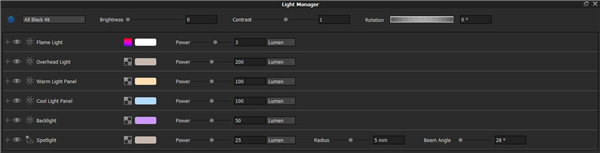
8、改良的香椿材料
只需看看那些丰富,浓密的轮廓线即可。现在,流行的KeyShot Toon材料提供了对轮廓行为的更好控制,从而与线条插图技术更加一致。
界面简约
KeyShot用户界面简单却不失强大,它具备所有必要的选项,帮助实现先进的可视化效果,让工作畅通无阻。
渲染快速
KeyShot运行快速,无论是在笔记本电脑上,还是在拥有多个中央处理器的网络服务器上,它都能抓住所有可用的核心。
实时显示
在KeyShot里,所有操作都实时进行,其使用独特的渲染技术,让材料、灯光和相机的所有变化显而易见。
操作简单
KeyShot用户只需将数据和指定材料拖放到模型上,导入信息,调整灯光,然后移动相机,就能创建3D模型的逼真图像。
数据精确
KeyShot是3D数据最精确的渲染解决方案,以先进的技术算法、全局光照领域的研究和Luxion内部研究为基础而开发的。
其他特性
从静止图像与动画到交互式网页与移动端内容,KeyShot总能创造最高质量的视觉效果,满足用户所有的可视化需求。
提高工作流程效率
KeyShot软件的渲染速度从始至终一直很快,而且操作简单。KeyShot延续了这一点,让您的工作流程更加流畅,从导入到最终渲染,这些功能能够让您前所未有地快速创建视觉效果。
前段时间keyshot官方低调的发布了KeyShot10 BETA内测版。你也可能已经听说过一些关于KeyShot 10的内容,但我们不想让你感到太多疑惑。
KeyShot版本从3、4、5一路升级到了10,可是这么多年过去了,还是有很多同学把这个软件用成了傻瓜式的渲染器,因此keyshot渲染出来的成品图,也经常被小伙伴们诟病。
但是下面这张图,是官方提供的KeyShot10 BETA内测版本中的开机界面,看着人家这材质、毛发、效果,心里不禁留下了没技术的眼泪。
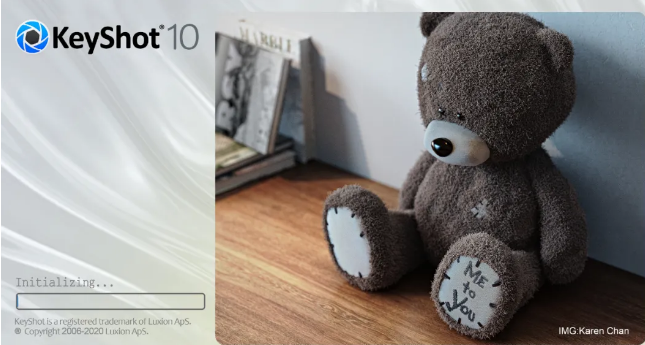
为什么?为什么?同样是KeyShot,出的图差别如此之大呢?
看着同学们疑惑的小眼神,今天小编就为大家带来了一篇keyshot9玩具熊写实场景渲染教程,卓尔谟KS大师班讲师果仁老师带你揭秘KeyShot10软件启动图究竟是怎样渲出来的!一起来看看吧!

建模渲染教学视频可关注
◾B站:卓尔谟工业设计小站
◾视频号:犀牛KS部落
教程:皮蛋老师 / 编辑:泡芙
渲染分析
本次带大家做一个小熊的场景渲染案例,这个案例中将着重介绍一下Keyshot9更新的几个新材质-毛发、编制材质。然后这个案例中我们将从场景搭建,
以及色彩搭配以及构图去全面详解。希望通过这个案例的学习,大家都能对Keyshot有一个新的认识。
渲染步骤
01、我们先在犀牛里面搭建好场景,然后再导入KS。因为在KS里面对模型的编辑会特别卡。
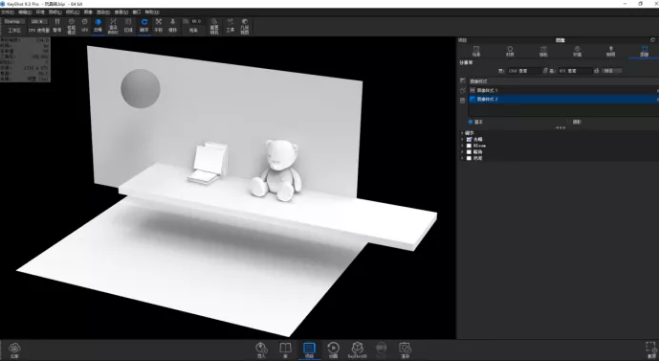
02、因为是场景渲染的原因,我们选择直接用HDR环境来打光,后期只需要根据具体的效果补光即可。
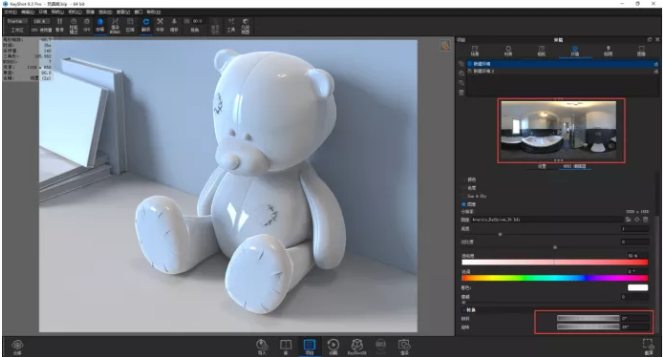
03、我们在小熊左边打一盏聚光灯,这里光的颜色记得一个要给一个暖光。
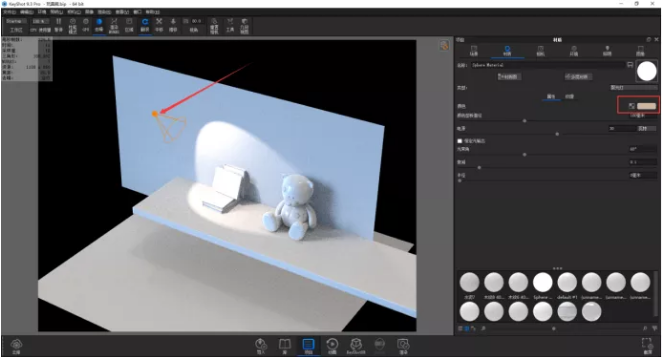
04、因为我们要构建一个光源是由小熊左边打过来的效果,所以我们需要在小熊左边再补一个光将小熊左边照亮。
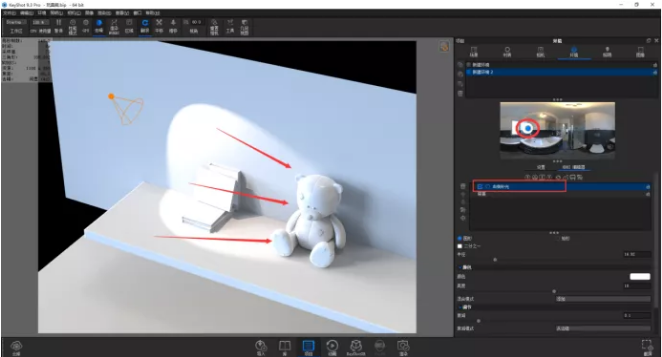
05、最底下木头的材质我们选择直接用木纹的贴图去控制一个基本的效果,后期再用一些节点去控制木头的细节。
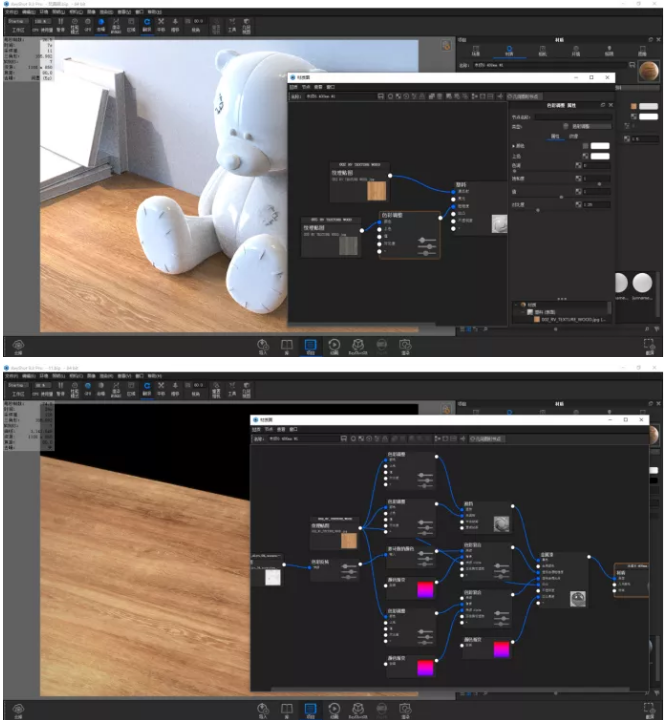
06、旁边的书本的一个大概的材质我们也是使用提前绘制的UV贴图去做,记得将映射方式改成UV。
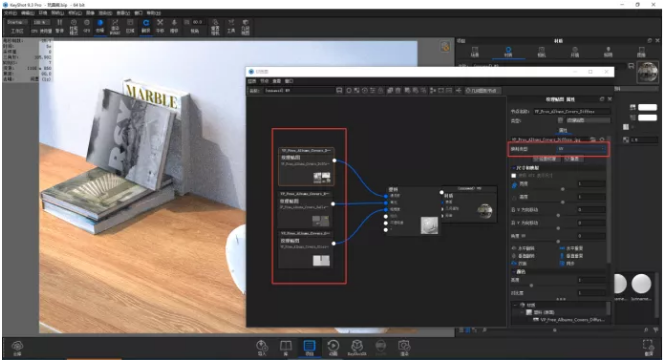
07、后面的墙面因为后期会被景深模糊掉,所以我们不需要调整太多,只需要用几个贴图简单调整一些就行。
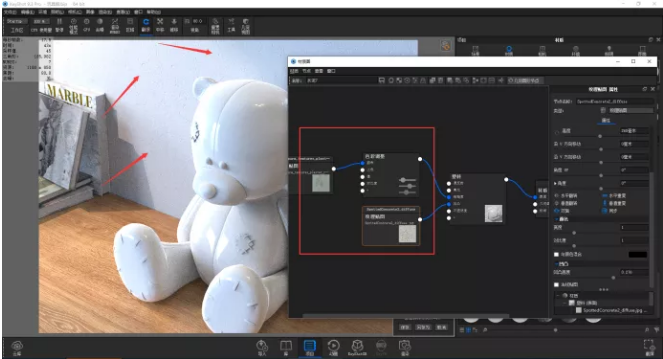
08、首先我们用模糊的几何节点让小熊长出来毛发,然后再通过一些贴图去控制毛发的纹理方向、密度以及颜色。
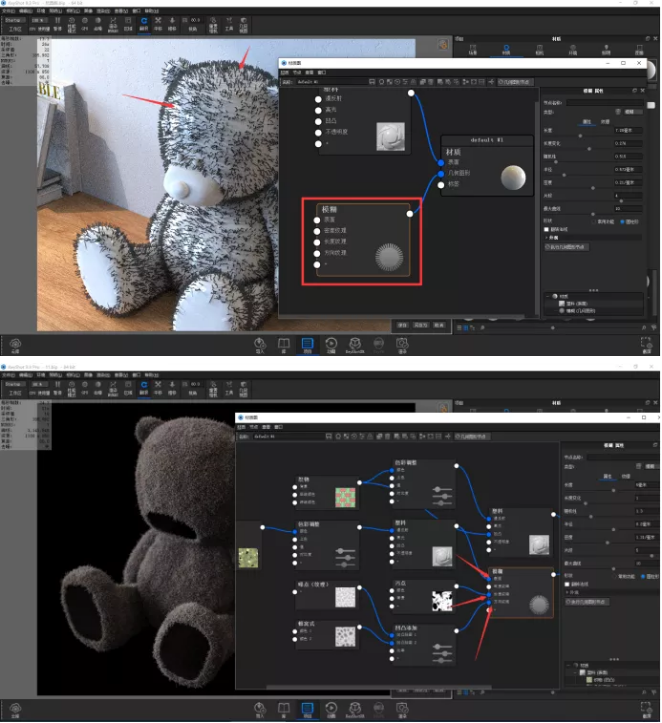
09、小熊鼻子部分的我们使用KS新更新的RealCloth材质做出这种编制的布料效果。
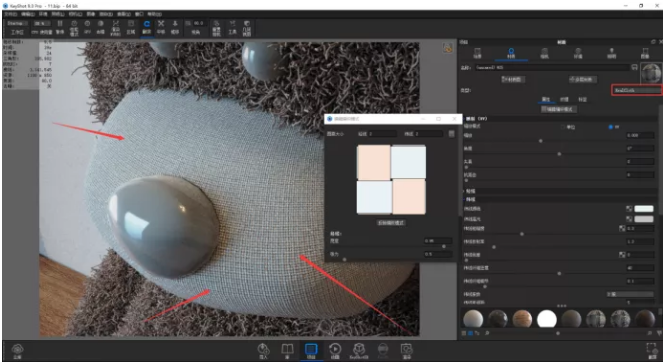
10、眼睛以及鼻头我们都使用偏黑色的油漆材质去表达。
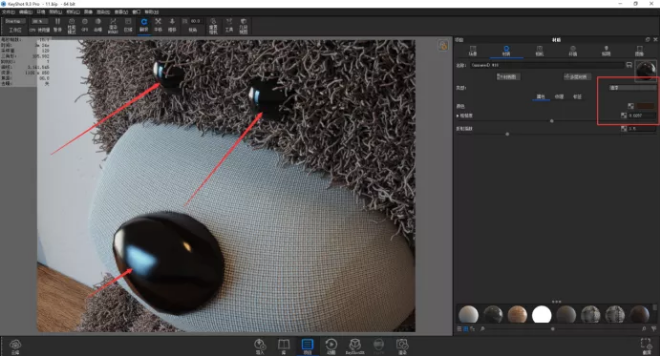
11、地下的脚掌我们也使用RealCloth材质去做出这种编制的效果,但是需要用贴图去控制布料的颜色。
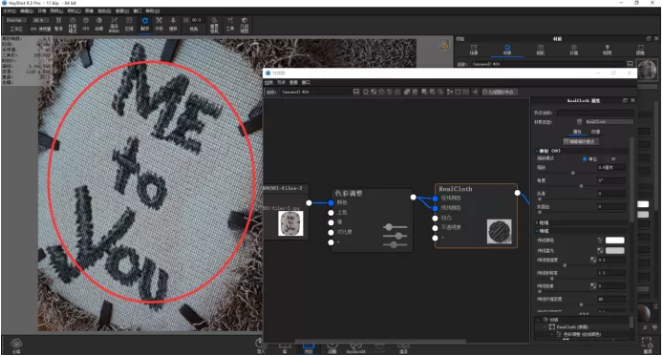
12、然后小熊右边的脚掌以及小熊身上的几个补丁我们都是使用RealCloth材质去调节的
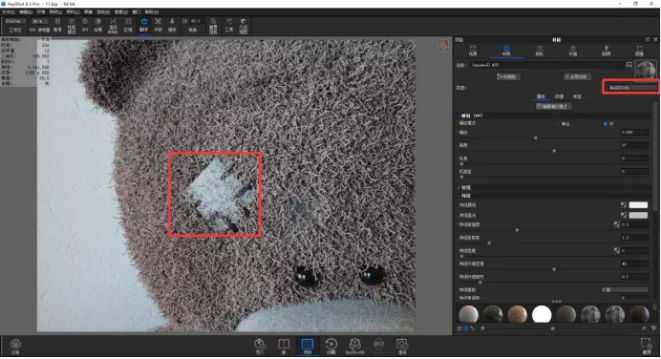
13、最后我们去图像里面去对我们的图进行一些微调(曝光,色彩倾向.....)然后就可以最终出图啦。
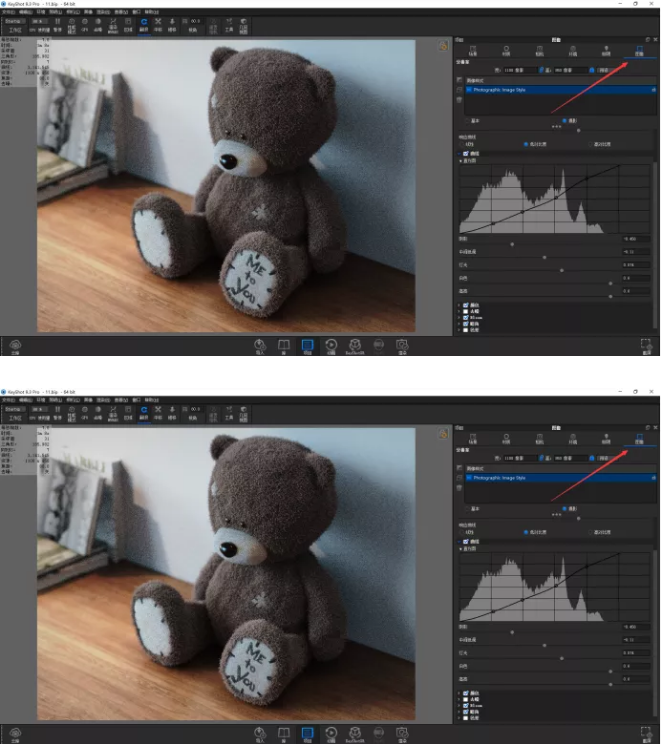
盲生,看到这里你是不是发现了华点,keyshot要出好的成品图,最主要的无非就两点材质和灯光。有小伙伴又说了,别提材质了,一看到那些节点就头秃
那就赶紧接招,收下这套极品材质吧。

 浏览器vip插件破解版1.0最新版
浏览器vip插件破解版1.0最新版 网络工具 / 44KB / 21-03-04下载
网络工具 / 44KB / 21-03-04下载  CareUEyes(蓝光过滤护眼软件)最新版2.0.0正式版
CareUEyes(蓝光过滤护眼软件)最新版2.0.0正式版 网络工具 / 14.8M / 21-02-26下载
网络工具 / 14.8M / 21-02-26下载  2021天正电气cad软件官方版8.5单文件版
2021天正电气cad软件官方版8.5单文件版 网络工具 / 143M / 21-03-11下载
网络工具 / 143M / 21-03-11下载  Resource Hacker(资源编辑器)中文破解版5.1.8.353官方最新版
Resource Hacker(资源编辑器)中文破解版5.1.8.353官方最新版 网络工具 / 1.8M / 20-11-16下载
网络工具 / 1.8M / 20-11-16下载  Total PDF Converter(PDF转换工具)破解版6.1.0.75 专业版
Total PDF Converter(PDF转换工具)破解版6.1.0.75 专业版 网络工具 / 85.4M / 21-08-19下载
网络工具 / 85.4M / 21-08-19下载  flash player修复工具1.0.5.5380绿色免费版
flash player修复工具1.0.5.5380绿色免费版 网络工具 / 2M / 20-11-18下载
网络工具 / 2M / 20-11-18下载  自媒体词库伪原创软件1.0吾爱破解版
自媒体词库伪原创软件1.0吾爱破解版 网络工具 / 3.5M / 20-12-14下载
网络工具 / 3.5M / 20-12-14下载  变电电气计算软件2021最新版1.0免费版
变电电气计算软件2021最新版1.0免费版 网络工具 / 66M / 21-01-31下载
网络工具 / 66M / 21-01-31下载 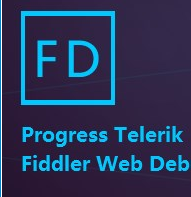 Fiddler Web Debugger中文破解版5.0.20204最新版
Fiddler Web Debugger中文破解版5.0.20204最新版 网络工具 / 5.8M / 20-11-16下载
网络工具 / 5.8M / 20-11-16下载  微群采集器免费版1.0最新版
微群采集器免费版1.0最新版 网络工具 / 28M / 21-03-22下载
网络工具 / 28M / 21-03-22下载
支持( 22 ) 盖楼(回复)